Chyba „Vaše hodiny běží dopředu“ v prohlížeči Google Chrome vám brání v přístupu na vaše stránky, protože váš prohlížeč nemůže ověřit certifikáty SSL vašich stránek. Stává se to hlavně tehdy, když je nastavení data a času vašeho počítače nesprávné, protože prohlížeč nemůže porovnat čas a datum bezpečnostních certifikátů vašeho webu s časem vašeho počítače. Ukážeme vám několik způsobů, jak tento problém vyřešit a přimět Chrome, aby načítal vaše weby.
Další důvody, proč má Chrome problémy s načítáním vašich stránek, jsou to, že vaše VPN nebo proxy server nepracuje správně, data v mezipaměti Chrome jsou poškozená, konfigurace Chrome je chybná a další.
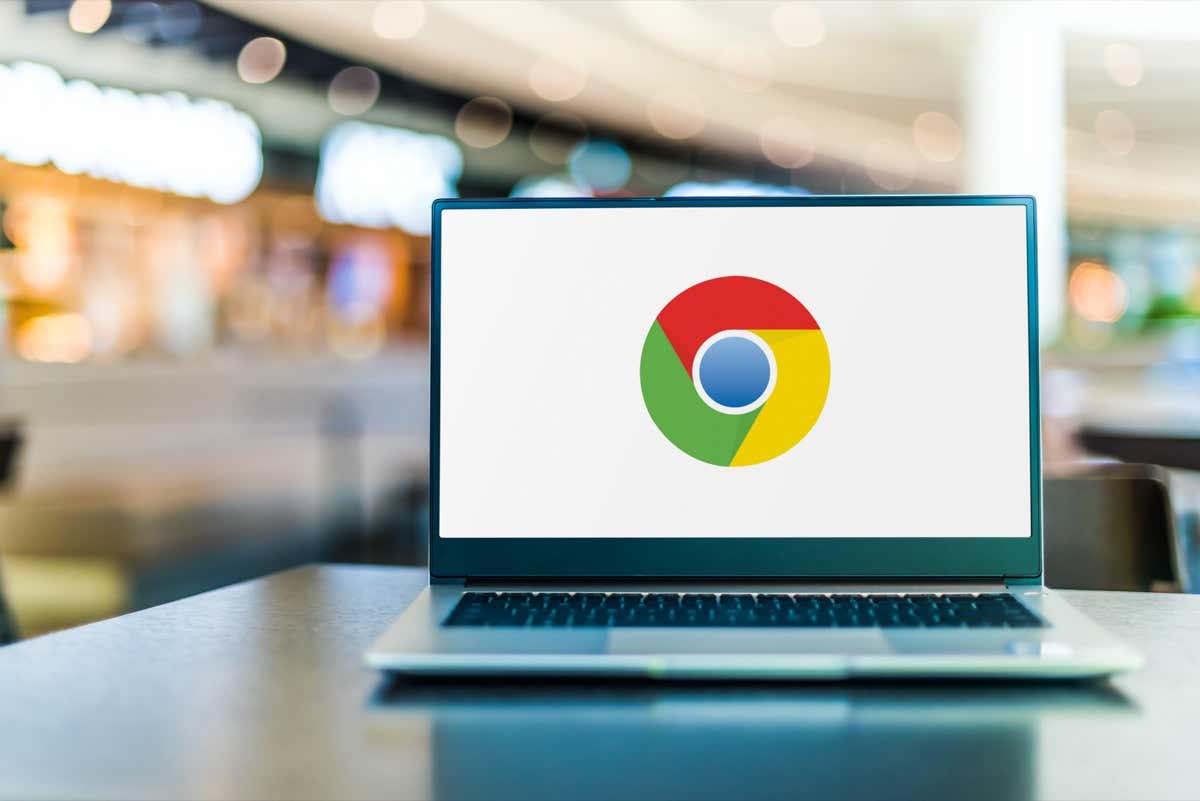
Nastavte v počítači správné datum a čas
Pokud v prohlížeči Chrome narazíte na chybu „Vaše hodiny jdou napřed“, zkontrolujte a ujistěte se, že váš počítač používá správné nastavení data a času. Vy nebo někdo jiný jste možná tato nastavení upravili, takže váš počítač používal nesprávné datum a čas.
V tomto případě nastavte čas a datum počítače na automatický režim, abyste měli v počítači vždy správná nastavení.
V systému Windows 11
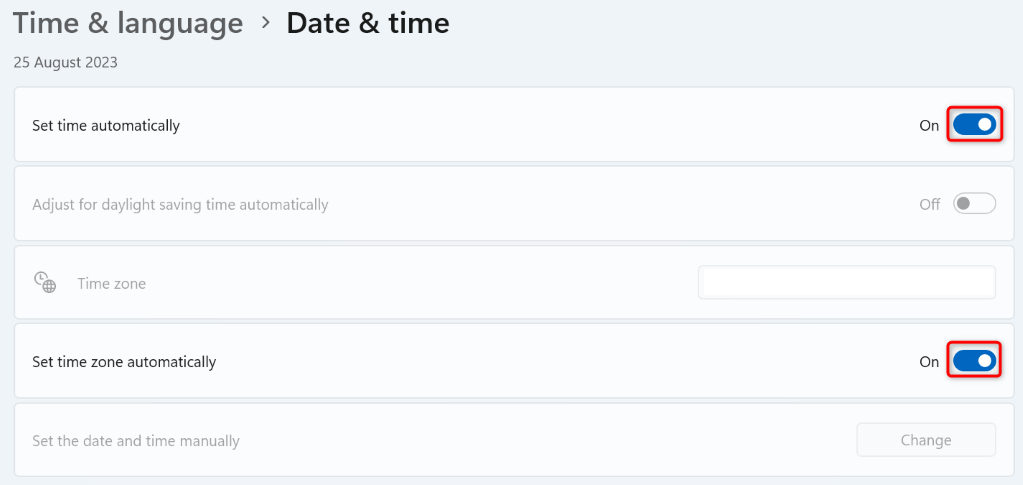
V systému Windows 10
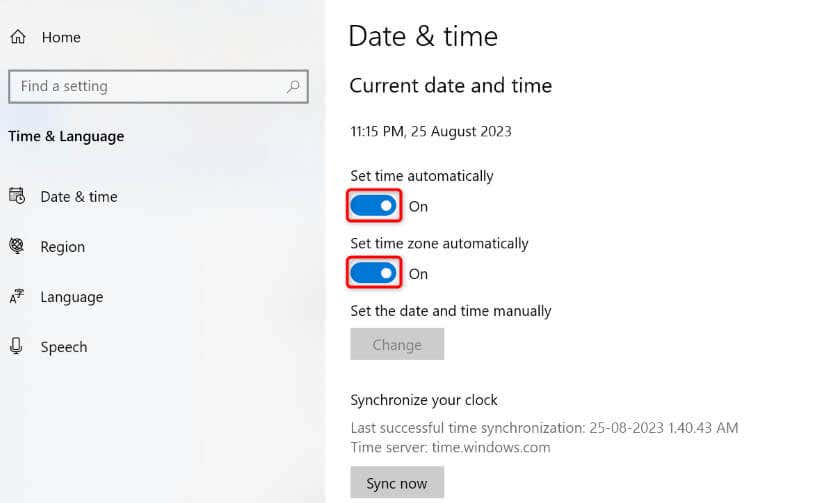
Vypněte na svém počítači VPN nebo proxy server
Pokud v počítači používáte server VPN nebo proxy server, vypněte tyto položky a zjistěte, zda to váš problém nevyřeší. Někdy vaše webové prohlížeče nemohou načíst stránky, protože vaše VPN nebo proxy server nefungují správně.
VPN můžete vypnout spuštěním aplikace a vypnutím hlavní možnosti.
Pokud na svém počítači používáte proxy server, vypněte tento server pomocí následujících kroků:.
V systému Windows 11
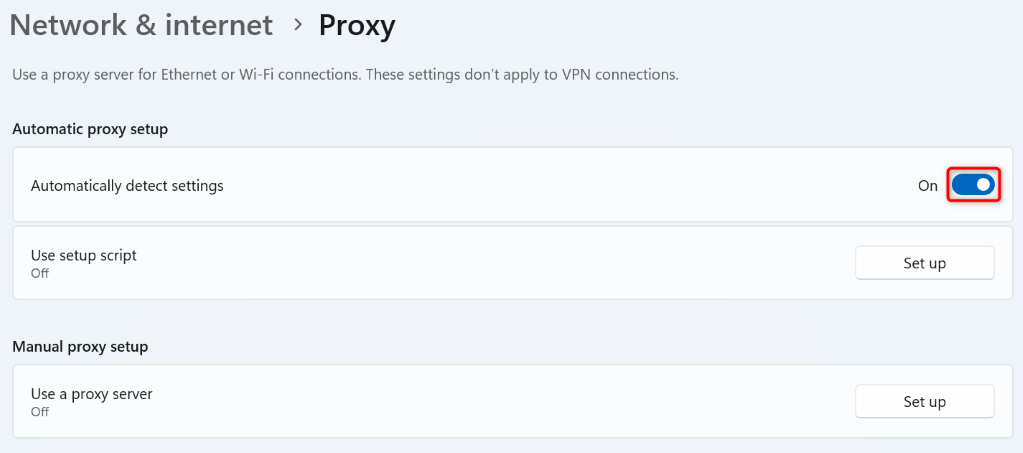
V systému Windows 10
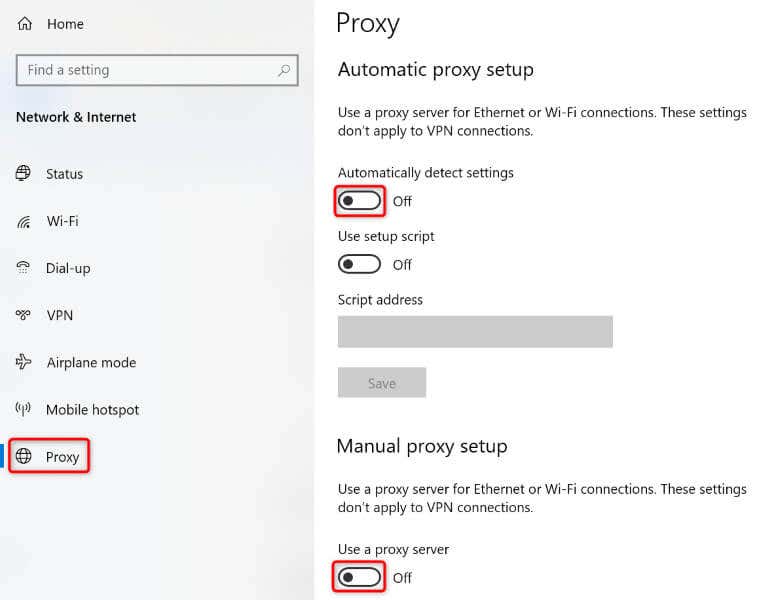
Vymažte uložená data prohlížení Chrome
Chrome ukládá do mezipaměti různé soubory v prohlížeči, aby zlepšil vaše surfování. Někdy se tato data v mezipaměti poškodí, což způsobí, že váš prohlížeč nebude moci načíst vaše stránky. To může být váš případ.
V tomto případě vymazat uložená data prohlížení Chrome potenciálně problém vyřešit.
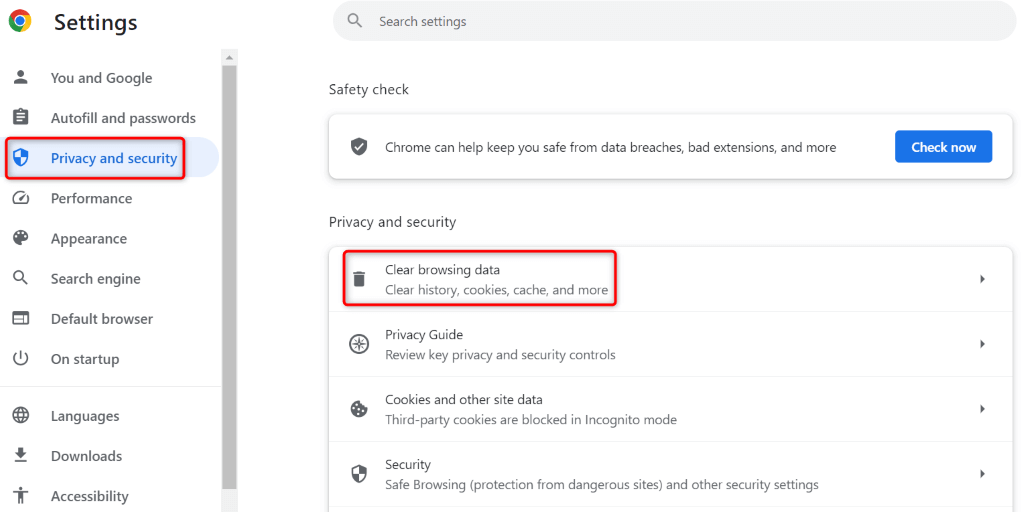
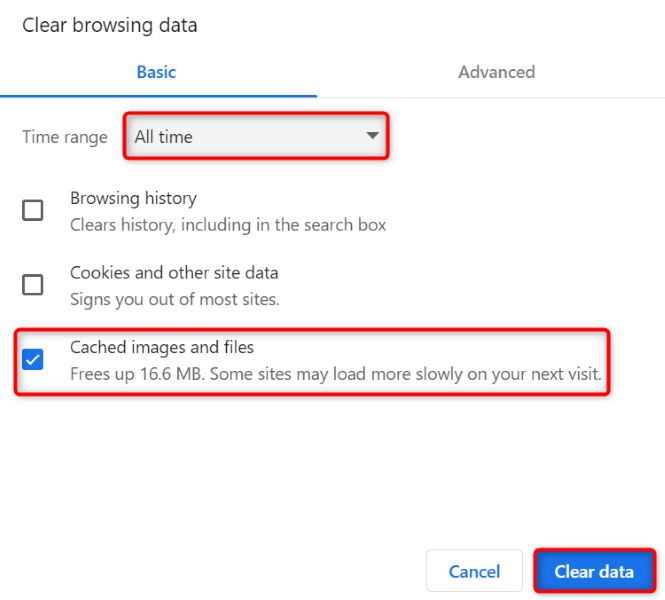
Obnovte nastavení prohlížeče Chrome
Pokud chyba „Vaše hodiny běží napřed“ přetrvává, je možné, že nastavení prohlížeče Chrome je chybné. Možná jste vy nebo někdo jiný zadali nastavení Chromu nesprávně, takže prohlížeč nemůže načíst vaše weby..
V tomto případě obnovit Chrome do továrního nastavení potenciálně problém vyřešit. Pokud tak učiníte, odstraní se všechna vaše vlastní nastavení a umožní vám nastavit prohlížeč od začátku. Upozorňujeme, že při resetování Chromu nepřijdete o své záložky, historii procházení ani uložená hesla.
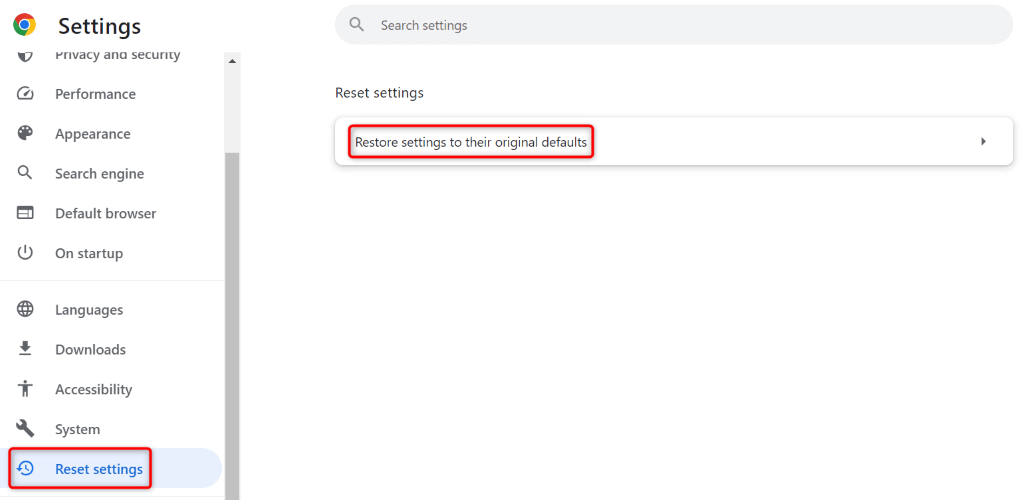
Nahradit Baterie CMOS počítače
Pokud váš počítač neuchová správné datum a čas, když počítač restartujete, baterie CMOS vašeho počítače může být vadná nebo mrtvý. Tato baterie umožňuje vašemu stroji uchovat si správná nastavení data a času, i když jste počítač vypnuli.
V tomto případě možná budete muset vyměnit stávající baterii CMOS za novou. Budete muset otevřít fyzickou přihrádku počítače, vyjmout stávající baterii CMOS a vložit do ní novou.
Pokud s prováděním takových úkolů nemáte zkušenosti, důrazně vám doporučujeme vyhledat pomoc technika, který tento postup provede. Tím se zajistí, že si nepoškodíte další části svého počítače.
Zajistěte, aby Chrome ignoroval varování certifikátu SSL
Pokud váš problém zůstává nevyřešený, ale musíte na svůj web vstoupit, můžete nechat Chrome ignorovat Upozornění na certifikát SSL a váš web přesto načíst. Tím se váš problém prozatím vyřeší a umožní vám přístup k obsahu vašeho webu.
Do zástupce Chrome na ploše přidáte parametr, aby prohlížeč ignoroval určitá varování. Upozorňujeme, že se jedná o dočasné řešení a měli byste svůj problém vyřešit.
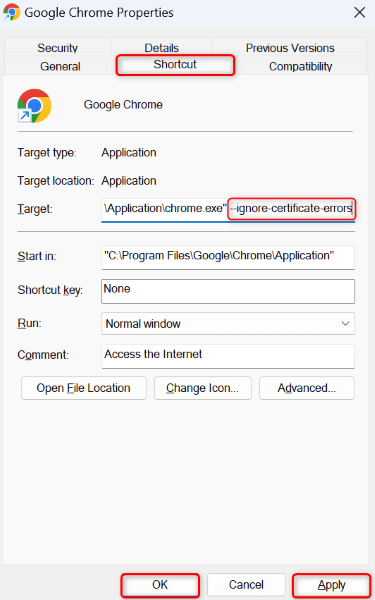
Mnoho způsobů, jak vyřešit hodiny Chyba ve vašem prohlížeči Google Chrome
Chyba „Vaše hodiny jdou napřed“ v prohlížeči Chrome může lidi přivádět k šílenství, protože ve vašem prohlížeči je problém vám neumožňuje přístup na žádné stránky. Pokud tato chybová zpráva nezmizí ani po několika pokusech o přístup na váš web, výše uvedené metody vám pomohou problém vyřešit.
Až problém vyřešíte, Chrome načte vaše weby tak, jak má, a umožní vám přístup k veškerému oblíbenému obsahu. Šťastné procházení!.